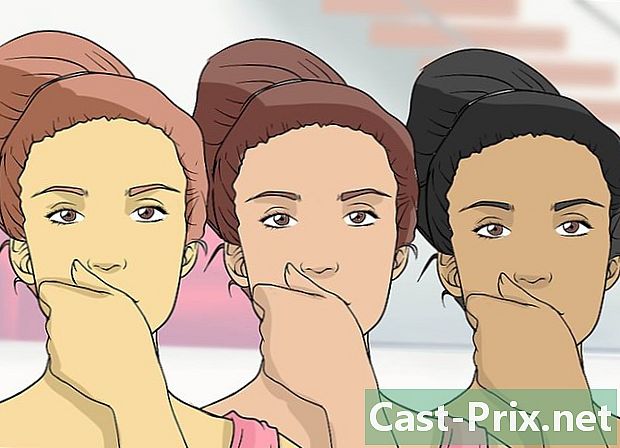Как да преминете от Yahoo! Поща до Gmail
Автор:
Robert Simon
Дата На Създаване:
21 Юни 2021
Дата На Актуализиране:
24 Юни 2024

Съдържание
В тази статия: Извършете автоматичен трансфер Управлявайте ръчно прехвърляне на контакти
Омръзна ли ви Yahoo и искате да опитате Gmail? Ето удобно ръководство за извършване на промени много лесно и без усилия! Можете да мигрирате, като импортирате контактите си директно в Gmail или импортирате CSV файл. Изглежда много технически, но не се притеснявайте, наистина е лесно.
етапи
Метод 1 Извършете автоматичен трансфер
- Влезте в своя Gmail акаунт. Отидете на страницата на Gmail, представете си потребителско име и влезте в новия си (празен) имейл акаунт.
-

Щракнете върху Настройки. Бутонът Настройки е оформен като черна предавка и се намира в горната дясна част на прозореца на вашия акаунт в Gmail. -

Кликнете върху раздела „Профили и импортиране“. Тя трябва да бъде в средата на страницата с настройки. -

Кликнете върху „Импортиране на контакти и контакти“ и въведете паролата за вашия Yahoo! Не пишете наставката (например „@ yahoo.com“ ) във вашето потребителско име.- Името на POP сървъра зависи от вашата страна и може да варира, но можете да промените само последния наставка на: pop.mail.yahoo.com (например ".de" за Германия).
- Стандартният адрес на порта е 995.
-

Изберете опциите за импортиране, които искате да използвате. Ако желаете, можете да импортирате всичките си контакти, старите си имейли или част от всеки един от тях. -

Имайте предвид, че само поща, която понастоящем е във вашата пощенска кутия, ще бъде импортирана. Те ще бъдат автоматично маркирани с името на вашия акаунт в Yahoo. Ако имате други папки във вашия акаунт в Yahoo и искате да ги импортирате, ще трябва да ги прехвърлите във вашия Входящи Yahoo. -
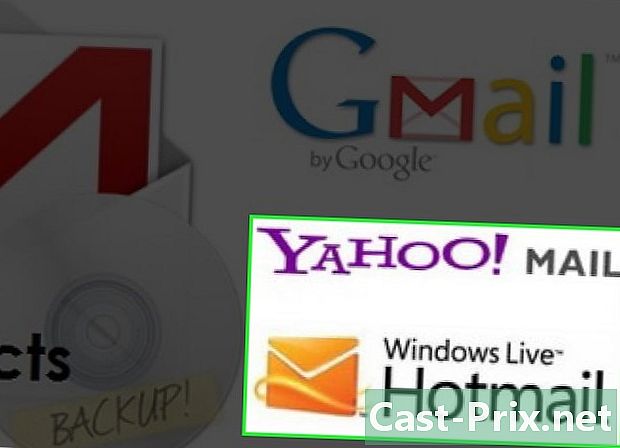
Имайте предвид, че може да не успеете да импортирате поща от Hotmail или Yahoo акаунт. Докато тези доставчици на електронна поща няма да позволят POP3 достъп до сървърите си, няма да можете да импортирате.
Метод 2 Извършете ръчно прехвърляне на контакти
-
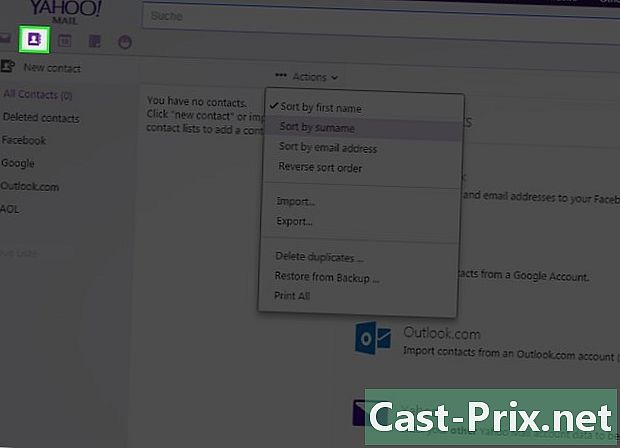
Влезте във вашия Yahoo! и кликнете върху "Контакти". -
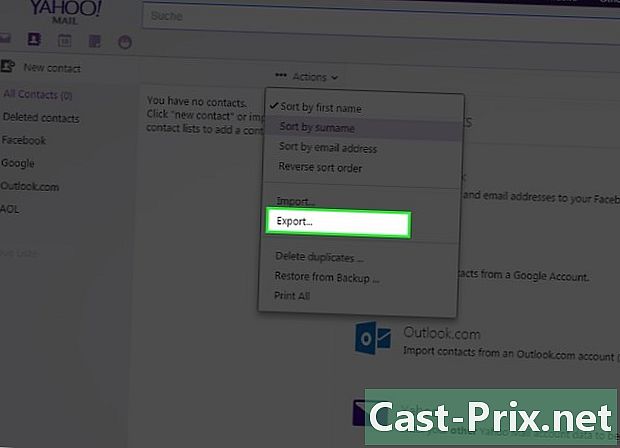
В раздела „Контакти“ в падащото меню „Действия“ кликнете върху „Експортиране на всички ...“. -

Кликнете върху „Yahoo CSV“ в падащото меню. -
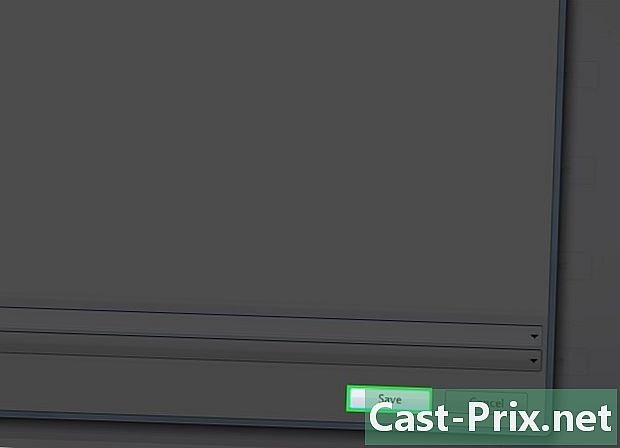
Запазете файла на работния плот. -
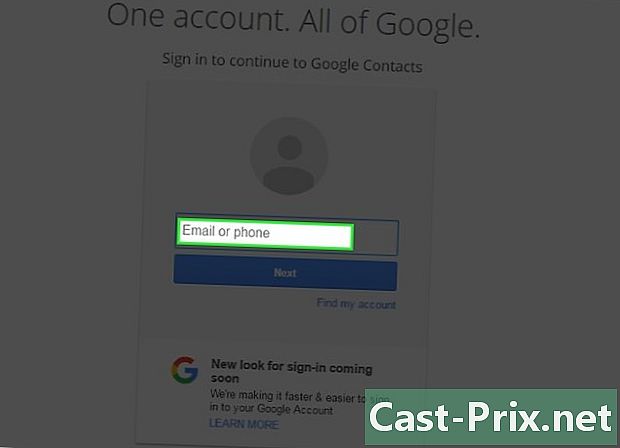
Влезте в своя Gmail акаунт. -
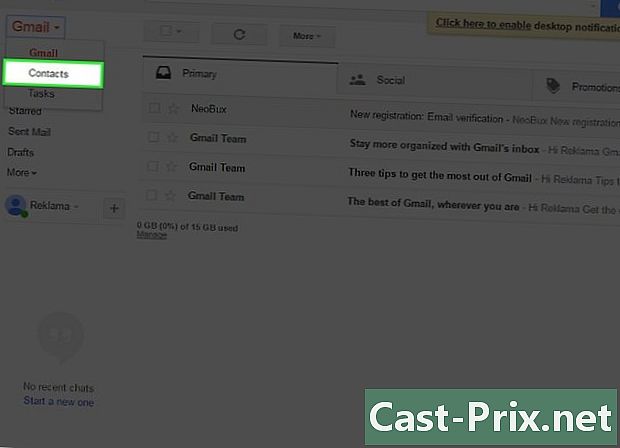
Кликнете върху „Контакти“ в страничната лента, отляво. -

Кликнете върху „Импортиране на контакти“ в опциите. -

В прозореца „Избор на файл“ потърсете файла, който сте запазили на работния си плот. Всички ваши контакти ще бъдат импортирани. -
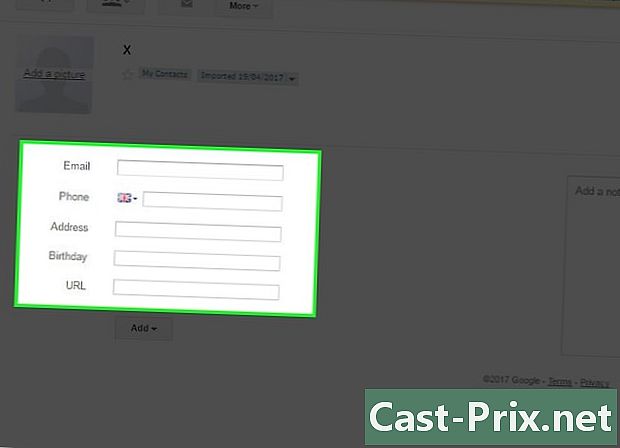
Ще трябва ръчно да редактирате цялата информация (Име, адрес, телефон и т.н.) след завършване на импортирането, тъй като всички данни във CSV файла ще бъдат в полето „Име“ с Gmail.
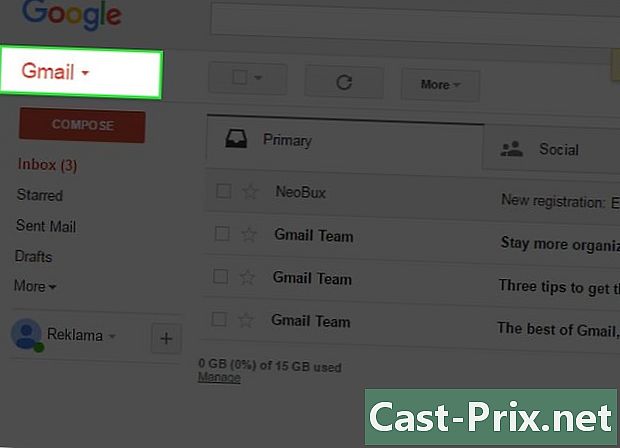
- Имате възможност да използвате онлайн резервна услуга за запазване на контакти и имейли от вашия Yahoo акаунт, след което използвайте функцията „миграция с 1 щракване“, за да преминете към Gmail. По този начин винаги ще имате резервно копие на вашия Yahoo акаунт и ще можете да мигрирате към всяка услуга, включително Gmail.
- Изглежда, че достъпът до IMAP вече е безплатен, като се използва конфигурацията, показана по-долу.
- Ако искате да затворите вашия акаунт в Yahoo, отворете страницата "Опции за електронна поща" в Yahoo. Кликнете върху „отсъствие“. Напишете кратко, за да помолите вашите контакти да ви изпратят имейлите си до вашия нов адрес в Gmail, който ще въведете. Това ще бъде изпратено на всеки, който ще се свърже с вас по пощата ви в Yahoo. Препоръчва се да скриете идентификатора си, например като поставите ghost_post (AT) oman.om вместо [email protected], Ако желаете, можете също да го изпратите в адресната си книга от вашия Gmail акаунт, като ги информирате за миграцията.
- Ако не искате да използвате опцията за автоматично възстановяване на старата си поща, достъпна по подразбиране с Gmail, можете да използвате метода, описан на страниците http://sourceforge.net/projects/mrpostman/ и http://sourceforge.net / проекти / freepops /.
- Специални скоби за потребителите на sbcglobal.net, свързани с Yahoo поща: когато се опитате да импортирате импорта чрез функцията за импортиране на Gmail, използвайки вашия адрес във формат [email protected], той няма да работи, защото POP сървърът за вашия не е sbcglobal.net. Функцията за импортиране в Gmail ви позволява да укажете други опции. Опитайте тези.
- POP потребителско име: [email protected] (имайте предвид, че потребителското име е по-сложно от „xyz“)
- POP сървър: pop.att.yahoo.com
- Пристанище: 995 - Поставете отметка в квадратчето „Използване на SSL“
- Пример: Функцията за импортиране на Gmail ще се опита да се свърже с pop.att.yahoo.com: 995 с името на потребителя [email protected]
- Забележка: Следната конфигурация може да не работи с POP, но ще работи с IMAP. Thunderbird автоматично ще конфигурира акаунта, но ако искате ръчно да конфигурирате софтуера си за електронна поща, ето настройките:
- КОНФИГУРАЦИЯ НА IMAP:
- Тип сървър: IMAP сървър
- Име на сървъра: imap.mail.yahoo.com
- Порт на сървъра: 993
- Сигурност на връзката: SSL / TLS
- Метод за удостоверяване: нормална парола
- КОНФИГУРАЦИЯ SMTP
- Име на сървъра: smtp.mail.yahoo.com
- Порт на сървъра: 465
- Защитата на връзката и методът за удостоверяване са същите като при IMAP
- Име на сървъра: smtp.mail.yahoo.com
- Не забравяйте редовно да проверявате вашия Yahoo акаунт, в случай че сте получили важна поща, която изпращачът не е препратил към вашия Gmail акаунт. По същия начин Yahoo деактивира всички акаунти, които не са получили посещение след четири месеца, защото ще бъдат считани за „неактивни акаунти“ (http://help.yahoo.com/help/us/mail/access/access -04.html).
- Напоследък Gmail поддържа както импортирането, така и износа на вашите контакти с CSV файл. Обърнете внимание, че файлът CSV на Gmail е съвместим с MS Outlook (а не Outlook Express), което означава, че ако искате да прехвърлите контактите си от (към) вашия поточен софтуер, проверете дали поддържа MS формат. Outlook. Можете лесно да импортирате / експортирате адресни книги между MS Outlook и MS Outlook Express, но това не е целта на тази статия.
- Бъдете внимателни, ако използвате „липсата“, отчетена по-горе. Това ще даде вашия нов адрес на всички, които ще ви изпратят, независимо дали ви харесва или не. Някои компании, които изпращат спам, ще следят със специална програма, на кои съобщения се отговаря и новото ви автоматично ще бъде добавено към тяхната база данни.